Se você está tendo dificuldade com aplicativos universais, veja como executar um AppImage no Ubuntu quando ele não abre.
Se você perguntar ao ChatGPT sobre o Ubuntu, ele dirá que é um dos melhores sistemas operacionais baseados em Linux, em parte porque o GNOME foi desenvolvido para ser fácil de usar e acessível a todos os tipos de usuários.
Mas há coisas que são consideradas normais em outras distribuições e nem sempre funcionam “fora da caixa”. Por exemplo, há momentos em que o AppImages não abre no Ubuntu, mesmo depois de conceder permissões de execução.
Como executar um AppImage no Ubuntu quando ele não abre
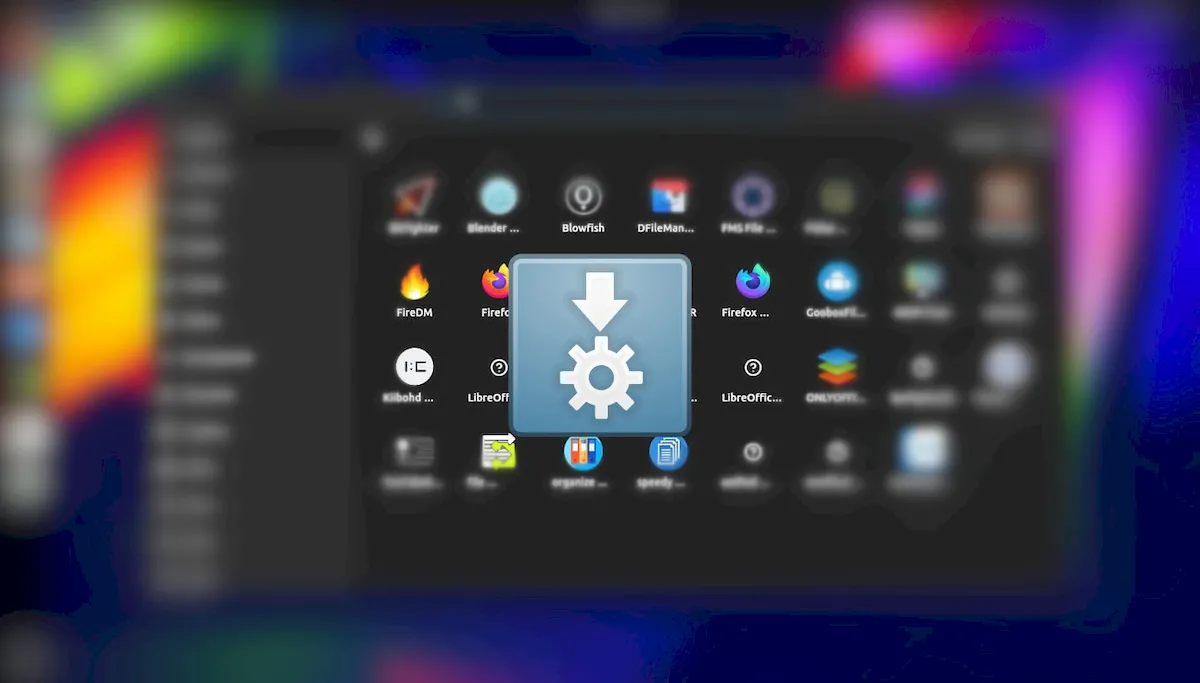
AppImages são pacotes que, como flatpaks e snaps, incluem tudo o que é necessário (software principal e dependências) para o programa rodar, podendo ser executados em todas as distribuições Linux desde que sua arquitetura seja compatível.
Como arquivos executáveis que são, depois de baixá-los em nosso computador, eles cairão sem permissões de gravação; portanto, a primeira coisa que precisamos fazer é clicar com o botão direito do mouse em propriedades e dar permissão para executar como um programa ou abrir um terminal e digitar chmod + x nome-do-appimage.
Se você estiver no Ubuntu e um AppImege não abrir, provavelmente é porque está faltando alguma dependência. Por algum tempo, eles podem não abrir por padrão, mas eles abrem se você abrir um terminal primeiro e digitar:
sudo apt install libfuse2
Depois que o libfuse2 estiver instalado, abrir o AppImage será tão fácil quanto clicar duas vezes nele. Embora existam diferenças claras, o AppImage funciona como alguns aplicativos .exe ou portáteis do Windows.
Softwares como Krita ou Upscayl estão disponíveis neste formato, em parte porque podem ser carregados diretamente em seu site e podemos baixá-lo de lá. A outra coisa que eles podem carregar no mesmo dia de um lançamento é o tarball, mas não é tão fácil de usar.
Claro, você também pode instalar softwares como o AppImageLauncher, mas se tudo o que você quer é abrir o AppImage no Ubuntu, é só o que está explicado aqui: instale o libfuse2 e deixe-o rodar como um programa.